Менеджер пакетов Synaptic
Synaptic - это графический интерфейс, который используется для системы управления пакетами apt или проекта Debian, в том числе варианта apt-rpm, он применяется дистрибутивах Connectiva и др.
Основные функции менеджера пакетов Synaptic:
- Установка и удаление пакетов
- Обновление отдельных пакетов
- Обновление всей системы в целом (dist-upgrade)
- Поиск необходимых пакетов
- Ведение списка репозиториев, которые используются для работы (sources.list).
Начиная с версии Ubuntu 11.10 Synaptic не включен в комплект стандартных программ. Установить его можно нажав на ссылку слева или введя в терминале команду: sudo apt-get install synaptic.
Технология Synaptic была создана специально для управления пакетами, работающими с apt (advanced packaging tool). Одно существенное различие - графический интерфейс, который позволяет заменить ввод команд кликаньем мышкой. Основан Synaptic на GTK+ (GIMP ToolKit) - кроссплатформенной библиотеке элементов интерфейса, главный конкурент Qt.
Если работать с терминалом не знаю специальных команд, по сути ничего сделать невозможно. Поэтому использование Synaptic замечательно подходит тем, хочет упростить свою работу. Основное окно позволяет разобраться с работой программы за несколько минут. Обычная панель инструментов сверху и 2 рабочие области слева и справа. Слева доступен выбор параметра, благодаря которому можно систематизировать пакеты. Под списком категорий 5 важных кнопок — разделы, состояние, происхождение, специальные фильтры и результаты поиска. Справа доступны все пакеты, которые имеют непосредственное отношение к выбранной в левом списке категории.
Среди особых достоинств Synaptic следует выделить назначенные на основные функции сочетания клавиш. Как правило, часто используют: Ctrl + R - отправить запрос к репозиториям и сделать обновление списка доступных пакетов; Ctrl + F - начать поиск; Ctrl + O - открыть функции выбранного пакета; Ctrl + I, Ctrl + U, Delete, Shift + Delete - отметить выбранный пакет для установки, обновления обычного и полного удаления соответственно; Ctrl + P - использовать все действия. Рекомендуют применять горячие клавиши в работе, потому что Synaptic дает возможность взаимодействовать со списком пакетов, выделяя любое количеством его элементов, а это намного удобнее делать используя именно клавиатуру.
Среди других возможностей программы: установка определенной версии приложения, а не только последней. Делается это с помощью интерфейса или же сочетанием клавиш Ctrl + E. Есть функция отмены и повторения последнего действия. Можно также обновить полностью всю систему: Synaptic постарается сделать установку свежих версий всего, что на Вашем ПК. Для пользователей Ubuntu предоставляется некий бонус — в отличии от владельцев других дистрибутивов, они пользуются поиском, основанным на библиотеке Xapain, а это повышает возможность найти то, что необходимо.
Сделать установку Synaptic можно непосредственно с официального источника. Или с помощью комманды терминала: sudo apt-get install synaptic.
Также приводим список всех полезных клавишных сочетаний для Synaptic:
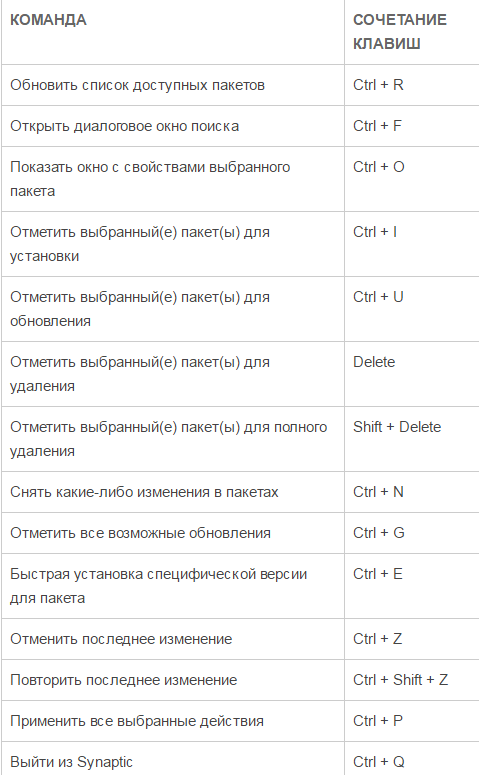
Компания HyperHost™ желает Вам продуктивной работы с Synaptic!


